电脑连接不上打印机的原因及解决方法(排除电脑与打印机连接故障的常见问题及解决办法)
- 电脑设备
- 2023-09-24
- 169
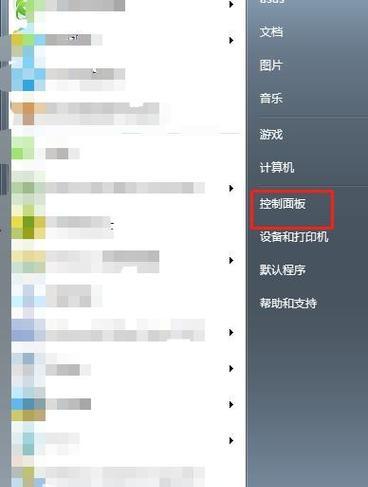
在使用电脑打印文件时,有时我们会遇到电脑无法连接上打印机的问题,这给我们的工作和生活带来了一定的困扰。本文将为大家常见的原因以及相应的解决方法,帮助大家快速排除电脑与打...
在使用电脑打印文件时,有时我们会遇到电脑无法连接上打印机的问题,这给我们的工作和生活带来了一定的困扰。本文将为大家常见的原因以及相应的解决方法,帮助大家快速排除电脑与打印机连接故障。
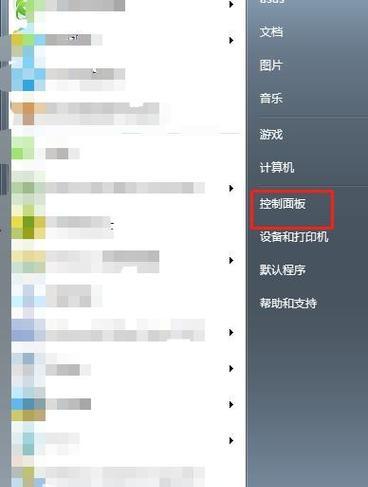
标题和
1.检查连接线是否松动或损坏
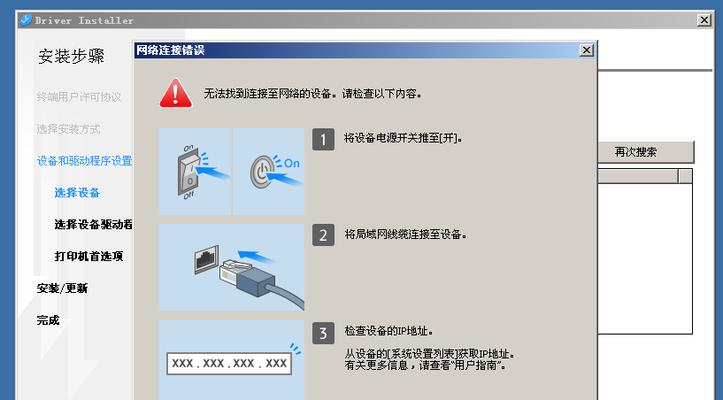
当电脑无法连接上打印机时,首先要检查连接线是否牢固插入,并且没有损坏。有时候连接线可能会松动或者断裂,导致无法正常传输信号。
2.确认打印机是否处于在线状态
某些情况下,打印机可能会由于缺纸、缺墨等原因处于离线状态,这时候电脑就无法与其正常通信。在这种情况下,我们需要检查打印机的状态,并确保其处于在线状态。
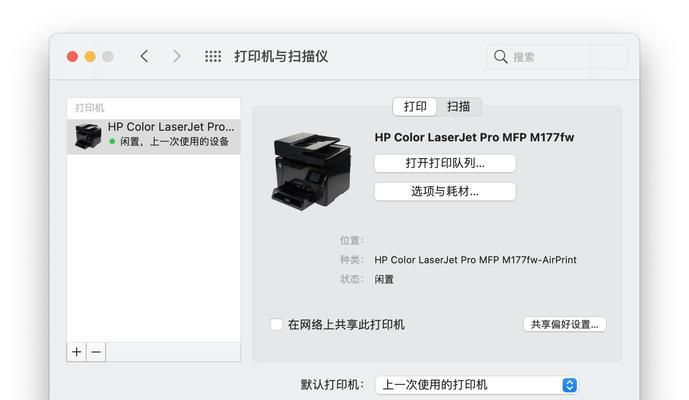
3.检查打印机驱动程序是否安装正确
打印机驱动程序是连接电脑与打印机的桥梁,如果驱动程序没有正确安装或者过期,就会导致电脑无法正常识别和连接打印机。在这种情况下,我们需要重新安装或更新打印机驱动程序。
4.检查打印机是否与其他设备冲突
在某些情况下,打印机可能与其他设备发生冲突,导致电脑无法正确连接。我们可以通过在设备管理器中查看是否有冲突的设备,并进行相应的调整和解决。
5.确认网络连接是否正常
如果我们使用的是网络打印机,那么电脑与打印机之间的连接就依赖于网络。在这种情况下,我们需要确保网络连接正常,包括检查网络线路、重新连接网络等操作。
6.重启电脑和打印机
有时候电脑和打印机之间的连接问题可能只是暂时的错误,通过重启电脑和打印机可以解决一部分问题。在重启后,我们可以再次尝试连接打印机,并观察是否能够成功。
7.清除打印队列
打印队列中堆积的任务可能会导致电脑与打印机连接异常,我们可以通过清除打印队列来尝试恢复正常的连接。
8.确认电脑是否有足够的权限
在某些情况下,我们需要确认电脑用户是否具备足够的权限来连接打印机。如果权限不足,则需要进行相应的设置和调整。
9.检查防火墙设置
防火墙可能会阻止电脑与打印机的正常连接,我们需要检查防火墙的设置,并允许相应的打印机连接。
10.更新操作系统
如果我们的电脑操作系统过旧,可能会导致与新款打印机的兼容性问题。在这种情况下,我们可以尝试更新操作系统以解决问题。
11.联系打印机厂商技术支持
如果以上方法都无法解决电脑与打印机连接问题,我们可以联系打印机厂商的技术支持,寻求进一步的帮助和指导。
12.检查打印机硬件是否正常工作
有时候电脑无法连接上打印机是因为打印机本身出现了故障。我们可以尝试在其他电脑上连接打印机,以确定是否是打印机硬件问题。
13.检查打印机设置
某些特殊的打印机设置可能会导致电脑无法连接上打印机,我们可以在打印机设置中进行检查和调整。
14.更新打印机固件
打印机固件的过期或损坏可能会导致连接问题,我们可以尝试更新打印机固件以解决连接问题。
15.寻求专业维修人员的帮助
如果以上方法都无法解决连接问题,我们可以寻求专业维修人员的帮助,他们可以更深入地诊断问题并提供相应的解决方案。
当电脑无法连接上打印机时,我们可以通过检查连接线、确认打印机状态、检查驱动程序等多种方法来排除连接故障。如果问题仍然存在,可以尝试联系厂商技术支持或专业维修人员寻求帮助。最终目标是确保电脑和打印机之间正常通信,以便顺利完成打印任务。
本文链接:https://www.usbzl.com/article-234-1.html

